Forældrekontrol indfører ofte strenge begrænsninger for din browsing. Selv om dit første valg altid skal være at tale med dine forældre om at få kontrollerne løftet, er der et par måder at omgå forældrekontrol på telefoner og computere ved hjælp af virtuelle private netværk, adgang til administratorkonto og mobil fabriksindstillinger.
Metode En af Fem:
Gør en nulstilling på mobil
-
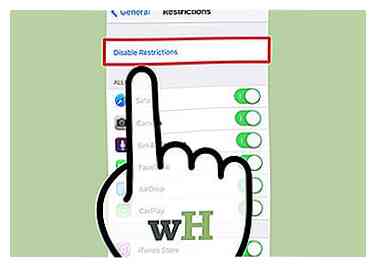 1 Forbered din telefon til en nulstilling. Den mest effektive måde at fjerne forældrekontrol fra en telefon på er at gendanne den til sine fabriksindstillinger. Sørg for, at du har dit USB-kabel og en arbejdende computer i nærheden.
1 Forbered din telefon til en nulstilling. Den mest effektive måde at fjerne forældrekontrol fra en telefon på er at gendanne den til sine fabriksindstillinger. Sørg for, at du har dit USB-kabel og en arbejdende computer i nærheden. -
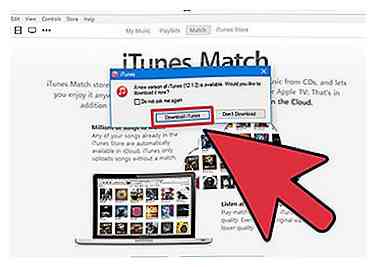 2 Opdater iTunes, hvis det er nødvendigt. Hvis iTunes har en opdatering tilgængelig, vil den vise en advarsel, når du åbner iTunes - klik på "Opdater nu" på denne advarsel for at opdatere.
2 Opdater iTunes, hvis det er nødvendigt. Hvis iTunes har en opdatering tilgængelig, vil den vise en advarsel, når du åbner iTunes - klik på "Opdater nu" på denne advarsel for at opdatere. -
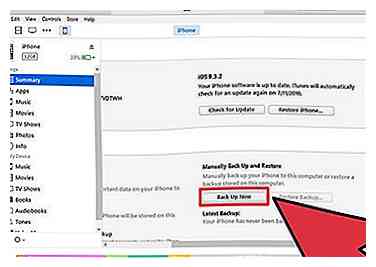 3 Sikkerhedskopier dine filer. En fabriksåbning tørrer din telefon rent af oplysninger, så du skal kopiere oplysningerne til din computer eller Cloud for at beskytte den. Slut din telefon til en computer og start backup-processen; de fleste telefoner og tablets sikkerhedskopieres automatisk, når de sluttes til en computer.
3 Sikkerhedskopier dine filer. En fabriksåbning tørrer din telefon rent af oplysninger, så du skal kopiere oplysningerne til din computer eller Cloud for at beskytte den. Slut din telefon til en computer og start backup-processen; de fleste telefoner og tablets sikkerhedskopieres automatisk, når de sluttes til en computer. - For en iPhone skal du åbne iTunes, højreklikke på enhedens ikon i enhedens rude og vælg "Back Up". Sørg for, at iCloud er slukket, eller du vil ikke kunne foretage en iTunes-backup.[1]
- For Android skal du åbne appen Settings, vælge "Personal", vælg "Backup and Reset", vælg "Back up my data" og tryk "Backup" under.[2]
-
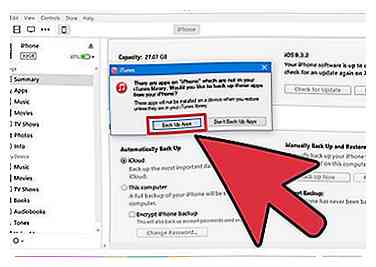 4 Dobbeltkryd din sikkerhedstilstand. Sørg for, at du har gemt dine filer, fotos og kontakter, inden du fortsætter! Se efter datoen for den sidste sikkerhedskopiering i iTunes (iPhone) f eller Google Dashboard (Android).
4 Dobbeltkryd din sikkerhedstilstand. Sørg for, at du har gemt dine filer, fotos og kontakter, inden du fortsætter! Se efter datoen for den sidste sikkerhedskopiering i iTunes (iPhone) f eller Google Dashboard (Android). -
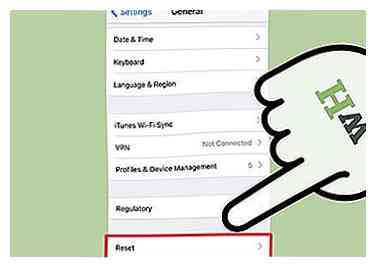 5 Nulstil din telefon. Følg telefonens anvisninger for at sikre en sikker nulstilling. Vælg din telefon under "Enheder" i iTunes, klik på "Gendan" i oversigtspanelet, og klik derefter på "Gendan" på den resulterende pop op.[3]
5 Nulstil din telefon. Følg telefonens anvisninger for at sikre en sikker nulstilling. Vælg din telefon under "Enheder" i iTunes, klik på "Gendan" i oversigtspanelet, og klik derefter på "Gendan" på den resulterende pop op.[3] - For en Android-telefon skal du gå til menuen "Sikkerhedskopier og nulstil" i Indstillinger, trykke på "Fabriksindstillinger", trykke på "Nulstil telefon", indtaste din personlige bekræftelse, og vælg derefter "Slet alt", når indstillingen kommer op.[4]
-
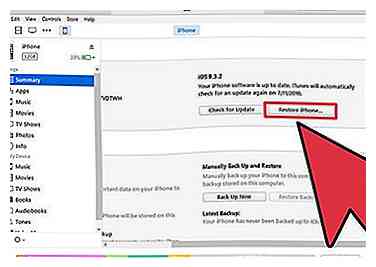 6 Gendan dine filer fra backupen. Når fabriksindstillingen er færdig, skal du gendanne dine indstillinger ved at indstille den som om du ville have en ny telefon. I iTunes kan du klikke på fanen "Devices" under "File" og vælge "Gendan fra backup"; find den sikkerhedskopi, du lige har lavet, og vælg den som gendannelsespunkt.[5]
6 Gendan dine filer fra backupen. Når fabriksindstillingen er færdig, skal du gendanne dine indstillinger ved at indstille den som om du ville have en ny telefon. I iTunes kan du klikke på fanen "Devices" under "File" og vælge "Gendan fra backup"; find den sikkerhedskopi, du lige har lavet, og vælg den som gendannelsespunkt.[5] - For Android kan du logge ind på deres Google-konto for at få adgang til deres sikkerhedskopierede data.
-
 7 Bekræft, at du nu har ubegrænset browsing. Når du har nulstillet, skal du åbne din telefons browser og indtaste et tidligere blokeret websted. Du skal nu kunne få adgang til webstedet!
7 Bekræft, at du nu har ubegrænset browsing. Når du har nulstillet, skal du åbne din telefons browser og indtaste et tidligere blokeret websted. Du skal nu kunne få adgang til webstedet!
Metode to af fem:
Brug af VPN-software
-
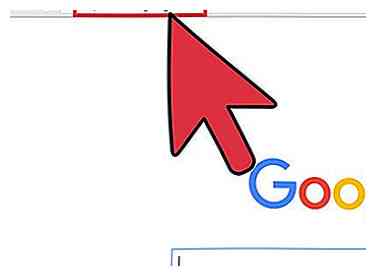 1 Åbn en søgemaskine efter eget valg. Forældrekontrol overlader generelt websteder som Google og Bing tilgængelige.
1 Åbn en søgemaskine efter eget valg. Forældrekontrol overlader generelt websteder som Google og Bing tilgængelige. -
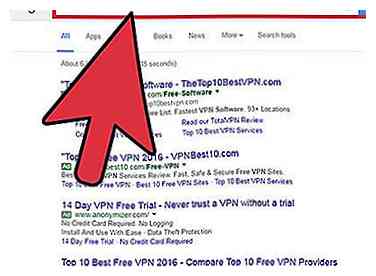 2 Søg efter "gratis VPN-software". Virtual Private Network (VPN) software er designet til at dække din computers placering og kan hjælpe dig med at omgå forældrekontrol. VPN'er bruges almindeligt til dem, der ønsker at surfe på internettet mere sikkert eller privat.[6]
2 Søg efter "gratis VPN-software". Virtual Private Network (VPN) software er designet til at dække din computers placering og kan hjælpe dig med at omgå forældrekontrol. VPN'er bruges almindeligt til dem, der ønsker at surfe på internettet mere sikkert eller privat.[6] - Søg efter VPN-software med en gratis prøveversion, som TunnelBear eller VyperVpn.
-
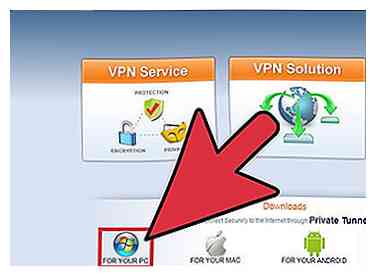 3 Download VPN-software. Når du har fundet ublockeret VPN-software med en gratis prøveversion, skal du downloade den fra sit websted.
3 Download VPN-software. Når du har fundet ublockeret VPN-software med en gratis prøveversion, skal du downloade den fra sit websted. - Som hovedregel skal du kun downloade filer fra velrenommerede, kildesider. Tredjeparts downloads overhovedet risikerer at inficere din computer.
-
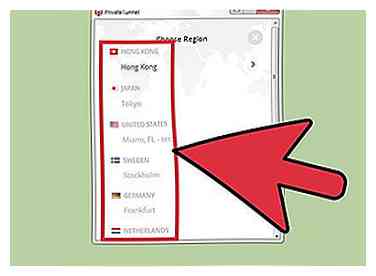 4 Aktivér din VPN. Selvom du måske bliver bedt om at give din VPN legitimationsoplysninger som din geografiske placering, kan de fleste udgaver læse systemets oplysninger og derefter gå på arbejde med minimal instruktion.
4 Aktivér din VPN. Selvom du måske bliver bedt om at give din VPN legitimationsoplysninger som din geografiske placering, kan de fleste udgaver læse systemets oplysninger og derefter gå på arbejde med minimal instruktion. -
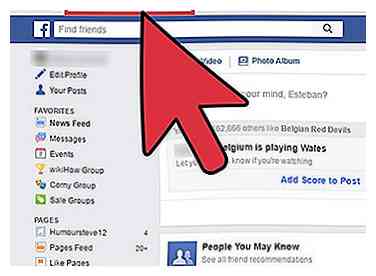 5 Bekræft, at du har ubegrænset browsing. Åbn en browser og prøv at skrive på et tidligere blokeret websted. Du bør nu kunne omgå forældrekontrollen!
5 Bekræft, at du har ubegrænset browsing. Åbn en browser og prøv at skrive på et tidligere blokeret websted. Du bør nu kunne omgå forældrekontrollen!
Metode Tre af Fem:
Brug af en Proxy eller en Unblocking Site
-
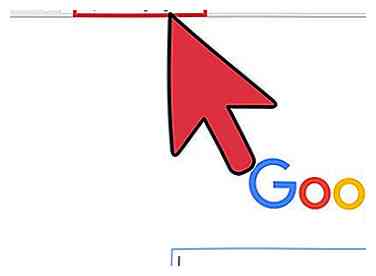 1 Åbn en søgemaskine efter eget valg. Forældrekontrol forlader søgesider som Google og Bing tilgængelige.
1 Åbn en søgemaskine efter eget valg. Forældrekontrol forlader søgesider som Google og Bing tilgængelige. -
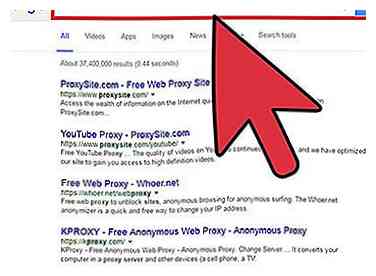 2 Søg efter "proxy sites". Proxies bypass-filtre på dit internet ved at omdirigere trafikken til en anden server, der maskerer din computers adresse i processen.
2 Søg efter "proxy sites". Proxies bypass-filtre på dit internet ved at omdirigere trafikken til en anden server, der maskerer din computers adresse i processen. - Proxies bliver rutinemæssigt blokeret, men nye proxyer tager generelt deres plads - du skal kunne finde en med minimal browsing.
- Proxy-websteder omdanner din trafik via en ikke-lokal server, så dit internet vil sandsynligvis sænke. Minimer dette tab ved at vælge en proxy så tæt på din placering som muligt.
-
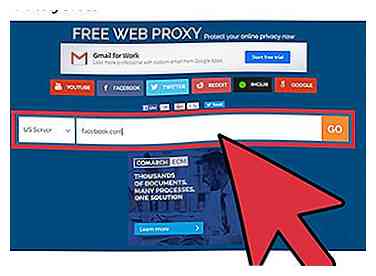 3 Indtast din webadresse. En gang på proxysiden skal du se en tekstboks, hvor du kan skrive en webadresse. Indtast din ønskede webadresse for at gå til dette websted.
3 Indtast din webadresse. En gang på proxysiden skal du se en tekstboks, hvor du kan skrive en webadresse. Indtast din ønskede webadresse for at gå til dette websted. - Mange proxy-websteder omdirigerer dig til en ny søgefelt for at forenkle browseren.
-
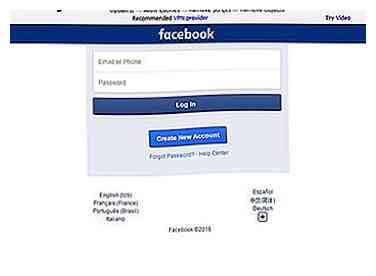 4 Bekræft, at du har ubegrænset browsing. På grund af proxyen vises de websites, du besøger, ikke op til forældrekontrol.
4 Bekræft, at du har ubegrænset browsing. På grund af proxyen vises de websites, du besøger, ikke op til forældrekontrol. - Du bliver nødt til at finde en ny proxy på et tidspunkt, da din valgte vil sandsynligvis blive blokeret.
Metode Fire af Fem:
Brug af pc'ens administrationskonto i Windows 8 og 10
-
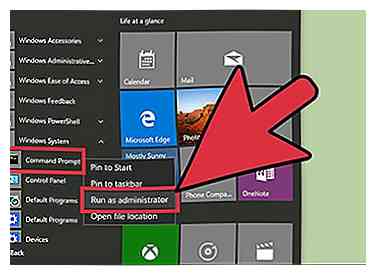 1 Åbn "Kommandoprompt". Åbn startmenuen, og klik derefter på "Alle apps", navigér til mappen "Windows System", åben den, og højreklik derefter på "Kommandoprompt". Vælg fanen "Flere" i rullemenuen, og klik derefter på "Kør som administrator". Dette skal åbne kommandoprompt-appen, hvormed du vil aktivere administratorkontoen.
1 Åbn "Kommandoprompt". Åbn startmenuen, og klik derefter på "Alle apps", navigér til mappen "Windows System", åben den, og højreklik derefter på "Kommandoprompt". Vælg fanen "Flere" i rullemenuen, og klik derefter på "Kør som administrator". Dette skal åbne kommandoprompt-appen, hvormed du vil aktivere administratorkontoen. -
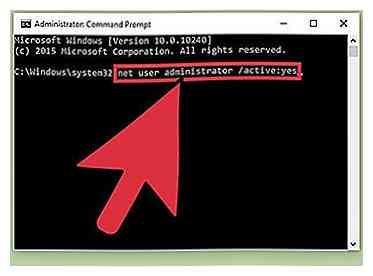 2 Aktivér administratorkontoen. I kommandoprompten app skal du indtaste følgende tekst uden citaterne: "netbrugeradministrator / aktiv: ja". Når du er færdig, skal du trykke på ↵ Gå ind nøglen til at færdiggøre dit valg.[7]
2 Aktivér administratorkontoen. I kommandoprompten app skal du indtaste følgende tekst uden citaterne: "netbrugeradministrator / aktiv: ja". Når du er færdig, skal du trykke på ↵ Gå ind nøglen til at færdiggøre dit valg.[7] -
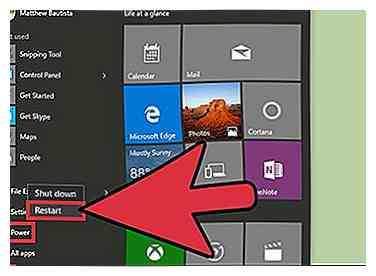 3 Genstart computeren. På Start-menuen skal du klikke på "Power" og derefter "Restart". Din computer genstarter til login-skærmen.
3 Genstart computeren. På Start-menuen skal du klikke på "Power" og derefter "Restart". Din computer genstarter til login-skærmen. -
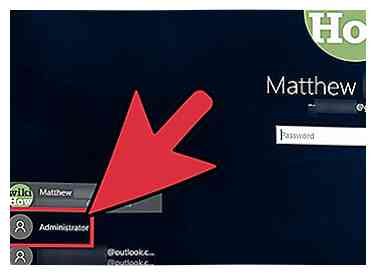 4 Åbn administratorkontoen. Du skal se to konti: din standardprofil og administratorkontoen. Klik på administratorkontoen for at åbne den.
4 Åbn administratorkontoen. Du skal se to konti: din standardprofil og administratorkontoen. Klik på administratorkontoen for at åbne den. - Som standard er administratorkontoen ubeskyttet.
-
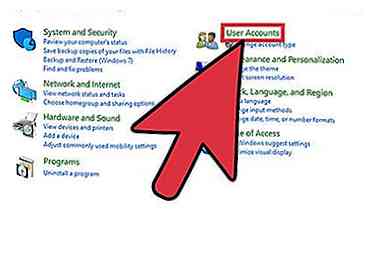 5 Deaktiver forældrekontrol. Naviger til kontrolpanelprogrammet ved at skrive "Kontrolpanel" i søgelinjen og klikke på skrivebordsprogrammet, når det vises. Åbn Brugerkonti inde i appen, vælg "Forældrekontrol" fra Brugerkonti, klik på standardkontoen og Skift kontrollerne til "Forældrekontrol".[8]
5 Deaktiver forældrekontrol. Naviger til kontrolpanelprogrammet ved at skrive "Kontrolpanel" i søgelinjen og klikke på skrivebordsprogrammet, når det vises. Åbn Brugerkonti inde i appen, vælg "Forældrekontrol" fra Brugerkonti, klik på standardkontoen og Skift kontrollerne til "Forældrekontrol".[8] -
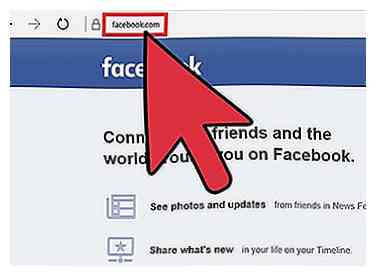 6 Bekræft, at du har ubegrænset browsing. Prøv at besøge et tidligere blokeret websted. Når forældrekontrollen er deaktiveret, skal du kunne gennemse uden begrænsninger.
6 Bekræft, at du har ubegrænset browsing. Prøv at besøge et tidligere blokeret websted. Når forældrekontrollen er deaktiveret, skal du kunne gennemse uden begrænsninger.
Metode Fem af Fem:
Brug af pc'ens administrationskonto på Pre-Windows 8-computere
-
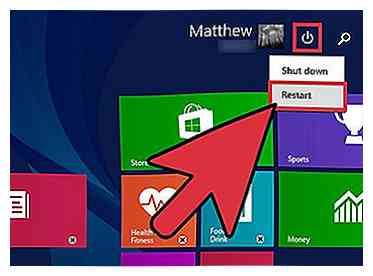 1 Genstart computeren. Gå til din startmenu, klik på knappen "Power", og klik derefter på "Genstart".
1 Genstart computeren. Gå til din startmenu, klik på knappen "Power", og klik derefter på "Genstart". -
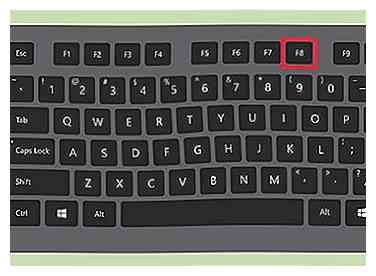 2 Start computeren i fejlsikret tilstand. Når din computer genstarter, skal du holde nede F8 nøgle; Du skal gøre dette, før Windows-logoet vises på skærmen. Hold denne nøgle nede, indtil skærmen Advanced Boot Options vises.
2 Start computeren i fejlsikret tilstand. Når din computer genstarter, skal du holde nede F8 nøgle; Du skal gøre dette, før Windows-logoet vises på skærmen. Hold denne nøgle nede, indtil skærmen Advanced Boot Options vises. -
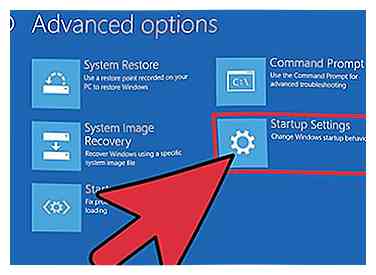 3 Kør sikker tilstand. Når skærmen Advanced Boot Options vises, skal du vælge "Safe Mode" -menuen med ↓ tasten, indtil du når indstillingen "Safe Mode". Hit the ↵ Gå ind nøglen til at færdiggøre.
3 Kør sikker tilstand. Når skærmen Advanced Boot Options vises, skal du vælge "Safe Mode" -menuen med ↓ tasten, indtil du når indstillingen "Safe Mode". Hit the ↵ Gå ind nøglen til at færdiggøre. -
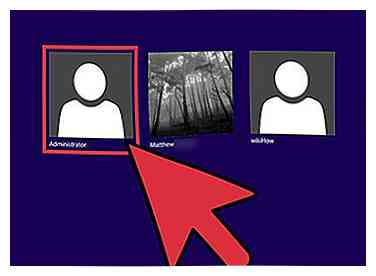 4 Åbn administratorkontoen. Ved opstart skal du se to konti: din standardbruger og en konto med navnet "Administrator". Administratorkontoen giver adgang til alle systemprocesser og er som standard ikke passwordbeskyttet.
4 Åbn administratorkontoen. Ved opstart skal du se to konti: din standardbruger og en konto med navnet "Administrator". Administratorkontoen giver adgang til alle systemprocesser og er som standard ikke passwordbeskyttet. -
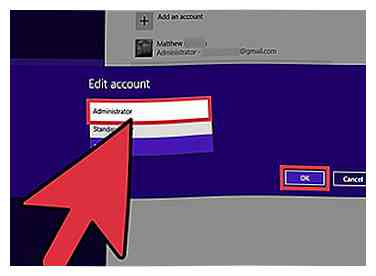 5 Deaktiver forældrekontrol. Naviger til kontrolpanelprogrammet, åbner brugerkonti inde i appen, vælg "Forældrekontrol" fra brugerkonti, klik på standardkontoen, og skift kontrollerne til "Forældrekontrol".[9]
5 Deaktiver forældrekontrol. Naviger til kontrolpanelprogrammet, åbner brugerkonti inde i appen, vælg "Forældrekontrol" fra brugerkonti, klik på standardkontoen, og skift kontrollerne til "Forældrekontrol".[9] -
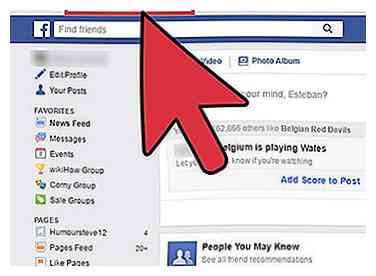 6 Bekræft, at du har ubegrænset browsing. Prøv at besøge et tidligere blokeret websted. Når forældrekontrollen er deaktiveret, skal du kunne gennemse uden begrænsninger.
6 Bekræft, at du har ubegrænset browsing. Prøv at besøge et tidligere blokeret websted. Når forældrekontrollen er deaktiveret, skal du kunne gennemse uden begrænsninger.
Facebook
Twitter
Google+
 Minotauromaquia
Minotauromaquia
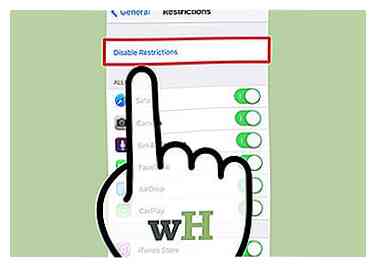 1 Forbered din telefon til en nulstilling. Den mest effektive måde at fjerne forældrekontrol fra en telefon på er at gendanne den til sine fabriksindstillinger. Sørg for, at du har dit USB-kabel og en arbejdende computer i nærheden.
1 Forbered din telefon til en nulstilling. Den mest effektive måde at fjerne forældrekontrol fra en telefon på er at gendanne den til sine fabriksindstillinger. Sørg for, at du har dit USB-kabel og en arbejdende computer i nærheden. 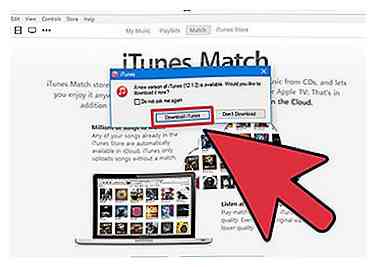 2 Opdater iTunes, hvis det er nødvendigt. Hvis iTunes har en opdatering tilgængelig, vil den vise en advarsel, når du åbner iTunes - klik på "Opdater nu" på denne advarsel for at opdatere.
2 Opdater iTunes, hvis det er nødvendigt. Hvis iTunes har en opdatering tilgængelig, vil den vise en advarsel, når du åbner iTunes - klik på "Opdater nu" på denne advarsel for at opdatere. 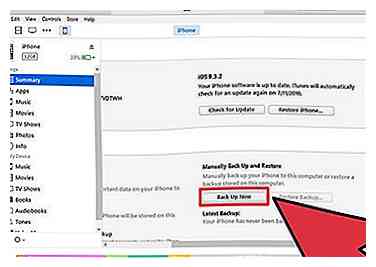 3 Sikkerhedskopier dine filer. En fabriksåbning tørrer din telefon rent af oplysninger, så du skal kopiere oplysningerne til din computer eller Cloud for at beskytte den. Slut din telefon til en computer og start backup-processen; de fleste telefoner og tablets sikkerhedskopieres automatisk, når de sluttes til en computer.
3 Sikkerhedskopier dine filer. En fabriksåbning tørrer din telefon rent af oplysninger, så du skal kopiere oplysningerne til din computer eller Cloud for at beskytte den. Slut din telefon til en computer og start backup-processen; de fleste telefoner og tablets sikkerhedskopieres automatisk, når de sluttes til en computer. 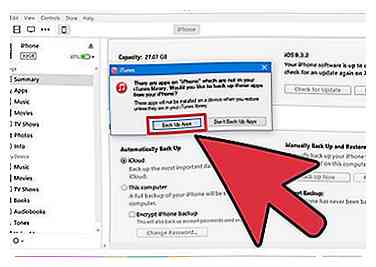 4 Dobbeltkryd din sikkerhedstilstand. Sørg for, at du har gemt dine filer, fotos og kontakter, inden du fortsætter! Se efter datoen for den sidste sikkerhedskopiering i iTunes (iPhone) f eller Google Dashboard (Android).
4 Dobbeltkryd din sikkerhedstilstand. Sørg for, at du har gemt dine filer, fotos og kontakter, inden du fortsætter! Se efter datoen for den sidste sikkerhedskopiering i iTunes (iPhone) f eller Google Dashboard (Android). 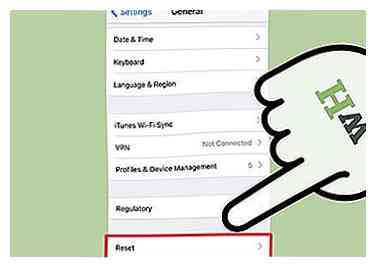 5 Nulstil din telefon. Følg telefonens anvisninger for at sikre en sikker nulstilling. Vælg din telefon under "Enheder" i iTunes, klik på "Gendan" i oversigtspanelet, og klik derefter på "Gendan" på den resulterende pop op.[3]
5 Nulstil din telefon. Følg telefonens anvisninger for at sikre en sikker nulstilling. Vælg din telefon under "Enheder" i iTunes, klik på "Gendan" i oversigtspanelet, og klik derefter på "Gendan" på den resulterende pop op.[3] 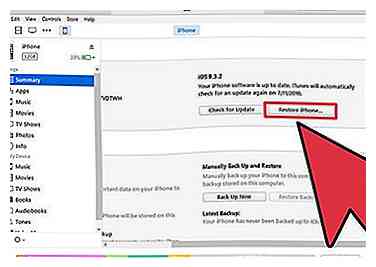 6 Gendan dine filer fra backupen. Når fabriksindstillingen er færdig, skal du gendanne dine indstillinger ved at indstille den som om du ville have en ny telefon. I iTunes kan du klikke på fanen "Devices" under "File" og vælge "Gendan fra backup"; find den sikkerhedskopi, du lige har lavet, og vælg den som gendannelsespunkt.[5]
6 Gendan dine filer fra backupen. Når fabriksindstillingen er færdig, skal du gendanne dine indstillinger ved at indstille den som om du ville have en ny telefon. I iTunes kan du klikke på fanen "Devices" under "File" og vælge "Gendan fra backup"; find den sikkerhedskopi, du lige har lavet, og vælg den som gendannelsespunkt.[5]  7 Bekræft, at du nu har ubegrænset browsing. Når du har nulstillet, skal du åbne din telefons browser og indtaste et tidligere blokeret websted. Du skal nu kunne få adgang til webstedet!
7 Bekræft, at du nu har ubegrænset browsing. Når du har nulstillet, skal du åbne din telefons browser og indtaste et tidligere blokeret websted. Du skal nu kunne få adgang til webstedet! 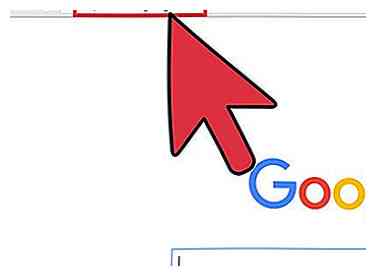 1 Åbn en søgemaskine efter eget valg. Forældrekontrol overlader generelt websteder som Google og Bing tilgængelige.
1 Åbn en søgemaskine efter eget valg. Forældrekontrol overlader generelt websteder som Google og Bing tilgængelige. 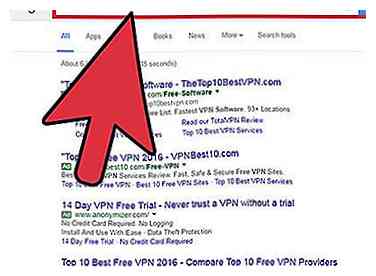 2 Søg efter "gratis VPN-software". Virtual Private Network (VPN) software er designet til at dække din computers placering og kan hjælpe dig med at omgå forældrekontrol. VPN'er bruges almindeligt til dem, der ønsker at surfe på internettet mere sikkert eller privat.[6]
2 Søg efter "gratis VPN-software". Virtual Private Network (VPN) software er designet til at dække din computers placering og kan hjælpe dig med at omgå forældrekontrol. VPN'er bruges almindeligt til dem, der ønsker at surfe på internettet mere sikkert eller privat.[6] 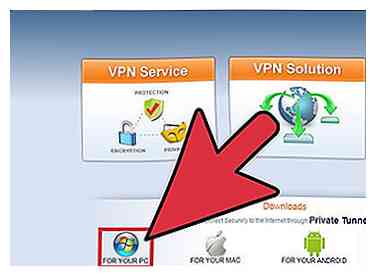 3 Download VPN-software. Når du har fundet ublockeret VPN-software med en gratis prøveversion, skal du downloade den fra sit websted.
3 Download VPN-software. Når du har fundet ublockeret VPN-software med en gratis prøveversion, skal du downloade den fra sit websted. 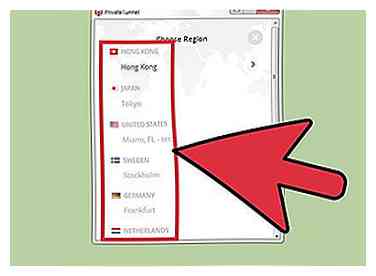 4 Aktivér din VPN. Selvom du måske bliver bedt om at give din VPN legitimationsoplysninger som din geografiske placering, kan de fleste udgaver læse systemets oplysninger og derefter gå på arbejde med minimal instruktion.
4 Aktivér din VPN. Selvom du måske bliver bedt om at give din VPN legitimationsoplysninger som din geografiske placering, kan de fleste udgaver læse systemets oplysninger og derefter gå på arbejde med minimal instruktion. 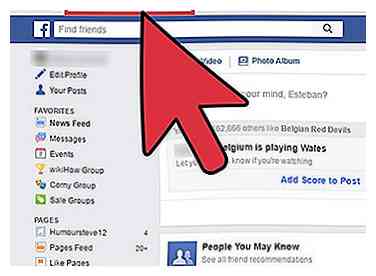 5 Bekræft, at du har ubegrænset browsing. Åbn en browser og prøv at skrive på et tidligere blokeret websted. Du bør nu kunne omgå forældrekontrollen!
5 Bekræft, at du har ubegrænset browsing. Åbn en browser og prøv at skrive på et tidligere blokeret websted. Du bør nu kunne omgå forældrekontrollen! 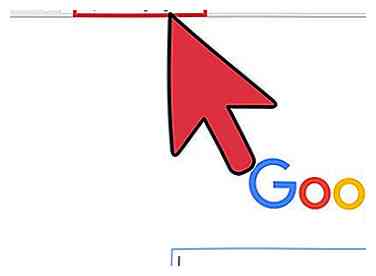 1 Åbn en søgemaskine efter eget valg. Forældrekontrol forlader søgesider som Google og Bing tilgængelige.
1 Åbn en søgemaskine efter eget valg. Forældrekontrol forlader søgesider som Google og Bing tilgængelige. 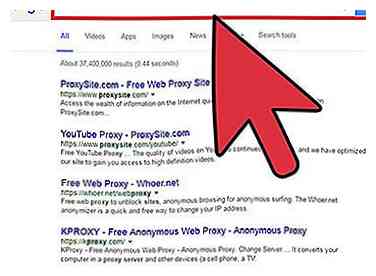 2 Søg efter "proxy sites". Proxies bypass-filtre på dit internet ved at omdirigere trafikken til en anden server, der maskerer din computers adresse i processen.
2 Søg efter "proxy sites". Proxies bypass-filtre på dit internet ved at omdirigere trafikken til en anden server, der maskerer din computers adresse i processen. 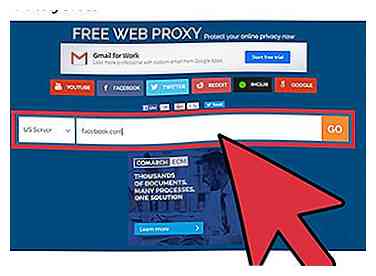 3 Indtast din webadresse. En gang på proxysiden skal du se en tekstboks, hvor du kan skrive en webadresse. Indtast din ønskede webadresse for at gå til dette websted.
3 Indtast din webadresse. En gang på proxysiden skal du se en tekstboks, hvor du kan skrive en webadresse. Indtast din ønskede webadresse for at gå til dette websted. 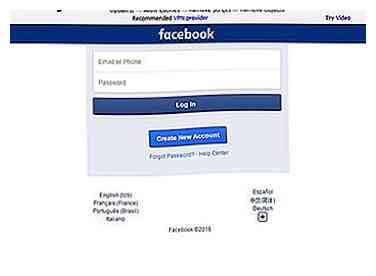 4 Bekræft, at du har ubegrænset browsing. På grund af proxyen vises de websites, du besøger, ikke op til forældrekontrol.
4 Bekræft, at du har ubegrænset browsing. På grund af proxyen vises de websites, du besøger, ikke op til forældrekontrol. 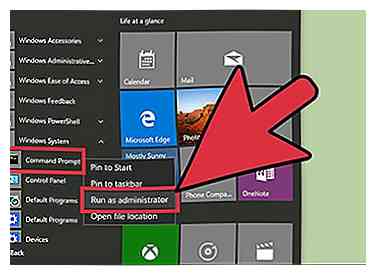 1 Åbn "Kommandoprompt". Åbn startmenuen, og klik derefter på "Alle apps", navigér til mappen "Windows System", åben den, og højreklik derefter på "Kommandoprompt". Vælg fanen "Flere" i rullemenuen, og klik derefter på "Kør som administrator". Dette skal åbne kommandoprompt-appen, hvormed du vil aktivere administratorkontoen.
1 Åbn "Kommandoprompt". Åbn startmenuen, og klik derefter på "Alle apps", navigér til mappen "Windows System", åben den, og højreklik derefter på "Kommandoprompt". Vælg fanen "Flere" i rullemenuen, og klik derefter på "Kør som administrator". Dette skal åbne kommandoprompt-appen, hvormed du vil aktivere administratorkontoen. 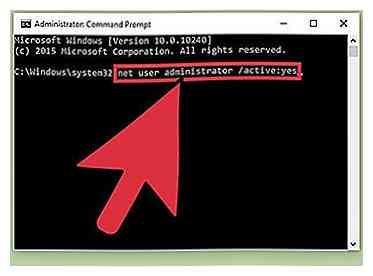 2 Aktivér administratorkontoen. I kommandoprompten app skal du indtaste følgende tekst uden citaterne: "netbrugeradministrator / aktiv: ja". Når du er færdig, skal du trykke på
2 Aktivér administratorkontoen. I kommandoprompten app skal du indtaste følgende tekst uden citaterne: "netbrugeradministrator / aktiv: ja". Når du er færdig, skal du trykke på 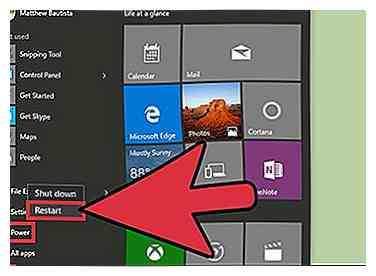 3 Genstart computeren. På Start-menuen skal du klikke på "Power" og derefter "Restart". Din computer genstarter til login-skærmen.
3 Genstart computeren. På Start-menuen skal du klikke på "Power" og derefter "Restart". Din computer genstarter til login-skærmen. 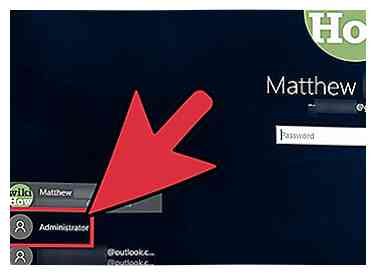 4 Åbn administratorkontoen. Du skal se to konti: din standardprofil og administratorkontoen. Klik på administratorkontoen for at åbne den.
4 Åbn administratorkontoen. Du skal se to konti: din standardprofil og administratorkontoen. Klik på administratorkontoen for at åbne den. 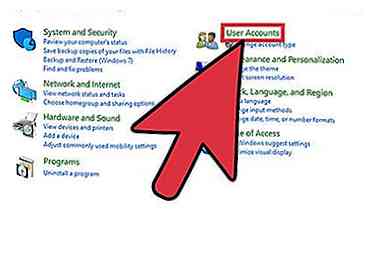 5 Deaktiver forældrekontrol. Naviger til kontrolpanelprogrammet ved at skrive "Kontrolpanel" i søgelinjen og klikke på skrivebordsprogrammet, når det vises. Åbn Brugerkonti inde i appen, vælg "Forældrekontrol" fra Brugerkonti, klik på standardkontoen og Skift kontrollerne til "Forældrekontrol".[8]
5 Deaktiver forældrekontrol. Naviger til kontrolpanelprogrammet ved at skrive "Kontrolpanel" i søgelinjen og klikke på skrivebordsprogrammet, når det vises. Åbn Brugerkonti inde i appen, vælg "Forældrekontrol" fra Brugerkonti, klik på standardkontoen og Skift kontrollerne til "Forældrekontrol".[8] 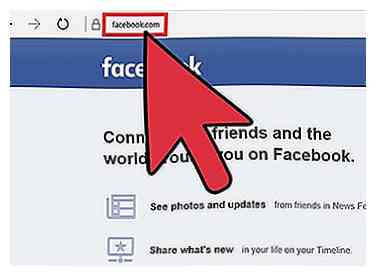 6 Bekræft, at du har ubegrænset browsing. Prøv at besøge et tidligere blokeret websted. Når forældrekontrollen er deaktiveret, skal du kunne gennemse uden begrænsninger.
6 Bekræft, at du har ubegrænset browsing. Prøv at besøge et tidligere blokeret websted. Når forældrekontrollen er deaktiveret, skal du kunne gennemse uden begrænsninger. 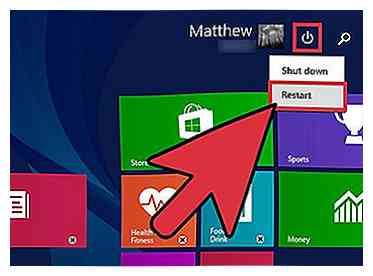 1 Genstart computeren. Gå til din startmenu, klik på knappen "Power", og klik derefter på "Genstart".
1 Genstart computeren. Gå til din startmenu, klik på knappen "Power", og klik derefter på "Genstart". 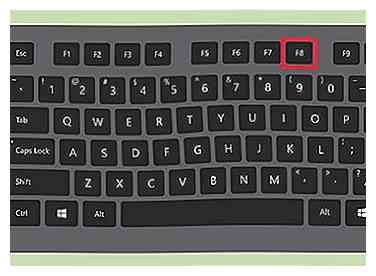 2 Start computeren i fejlsikret tilstand. Når din computer genstarter, skal du holde nede
2 Start computeren i fejlsikret tilstand. Når din computer genstarter, skal du holde nede 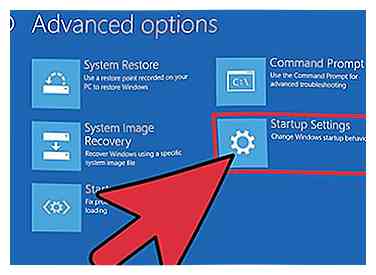 3 Kør sikker tilstand. Når skærmen Advanced Boot Options vises, skal du vælge "Safe Mode" -menuen med
3 Kør sikker tilstand. Når skærmen Advanced Boot Options vises, skal du vælge "Safe Mode" -menuen med 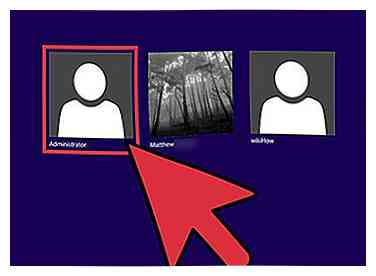 4 Åbn administratorkontoen. Ved opstart skal du se to konti: din standardbruger og en konto med navnet "Administrator". Administratorkontoen giver adgang til alle systemprocesser og er som standard ikke passwordbeskyttet.
4 Åbn administratorkontoen. Ved opstart skal du se to konti: din standardbruger og en konto med navnet "Administrator". Administratorkontoen giver adgang til alle systemprocesser og er som standard ikke passwordbeskyttet. 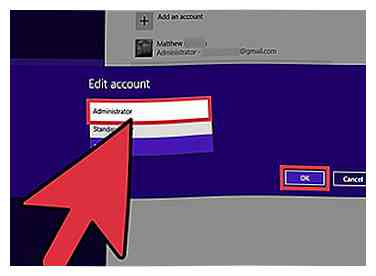 5 Deaktiver forældrekontrol. Naviger til kontrolpanelprogrammet, åbner brugerkonti inde i appen, vælg "Forældrekontrol" fra brugerkonti, klik på standardkontoen, og skift kontrollerne til "Forældrekontrol".[9]
5 Deaktiver forældrekontrol. Naviger til kontrolpanelprogrammet, åbner brugerkonti inde i appen, vælg "Forældrekontrol" fra brugerkonti, klik på standardkontoen, og skift kontrollerne til "Forældrekontrol".[9] 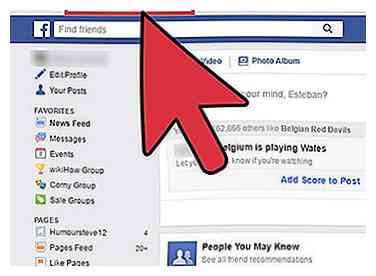 6 Bekræft, at du har ubegrænset browsing. Prøv at besøge et tidligere blokeret websted. Når forældrekontrollen er deaktiveret, skal du kunne gennemse uden begrænsninger.
6 Bekræft, at du har ubegrænset browsing. Prøv at besøge et tidligere blokeret websted. Når forældrekontrollen er deaktiveret, skal du kunne gennemse uden begrænsninger.